Cet article vous offre une liste de tâches à suivre lorsque vous ajoutez un nouveau client sur la plateforme.
⚠️ Cet article considère que le dossier client en question a déjà été créé sur la plateforme, soit via une création manuelle, soit via la Procédure d'import massif.
Étape 1 - Déposez un document
🤔 Comment ça marche ?
Pour accélérer le déploiement et l'adoption de la plateforme, il est recommandé de faire en sorte que l'Espace Client soit alimenté pour les premières connexions. Pour cela, déposez y les documents principaux/utiles de vos clients.
Vous pouvez vous aider de cet article pour cela : Dépôts de documents de l'entreprise
💡 Dans l'idéal, déposez les documents que votre client vous demande le plus souvent :
-
- Plaquette / Lettre de mission
- Statuts / KBIS
- Dernières factures en votre possession
- Contrats / bulletins de salaire
🤝 Quelles conséquences pour mon client ?
Dès sa première connexion, votre client verra des pastilles de notification sur les dossiers dans lesquels vous aurez déposé des documents.
Cela offre un côté interactif et permet d'animer la GED.
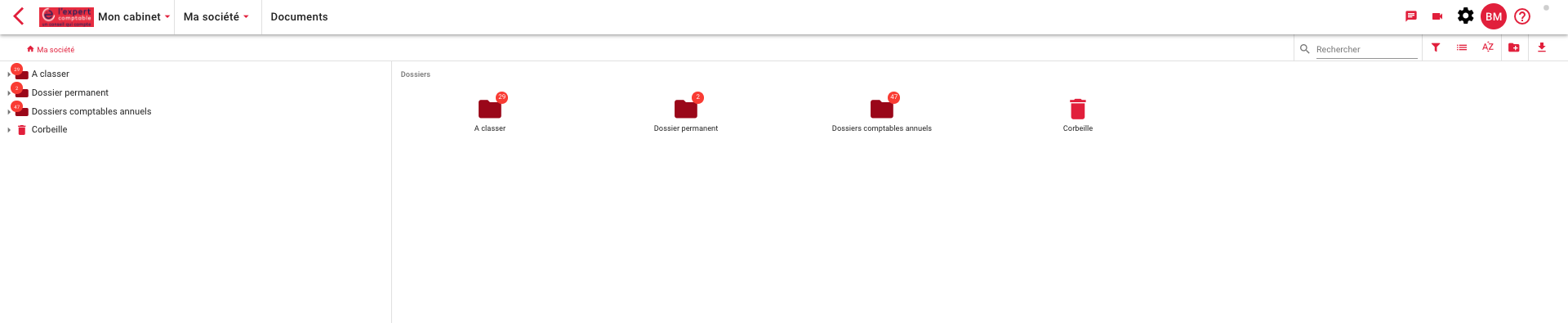
Étape 2 - Activez le compte de votre client
🤔 Comment ça marche ?
Rendez-vous dans les paramètres de l'entreprise (dans la partie Clients de votre espace Welyb) puis dans l'onglet Utilisateurs.
Invitez ensuite votre client via le bouton Inviter :
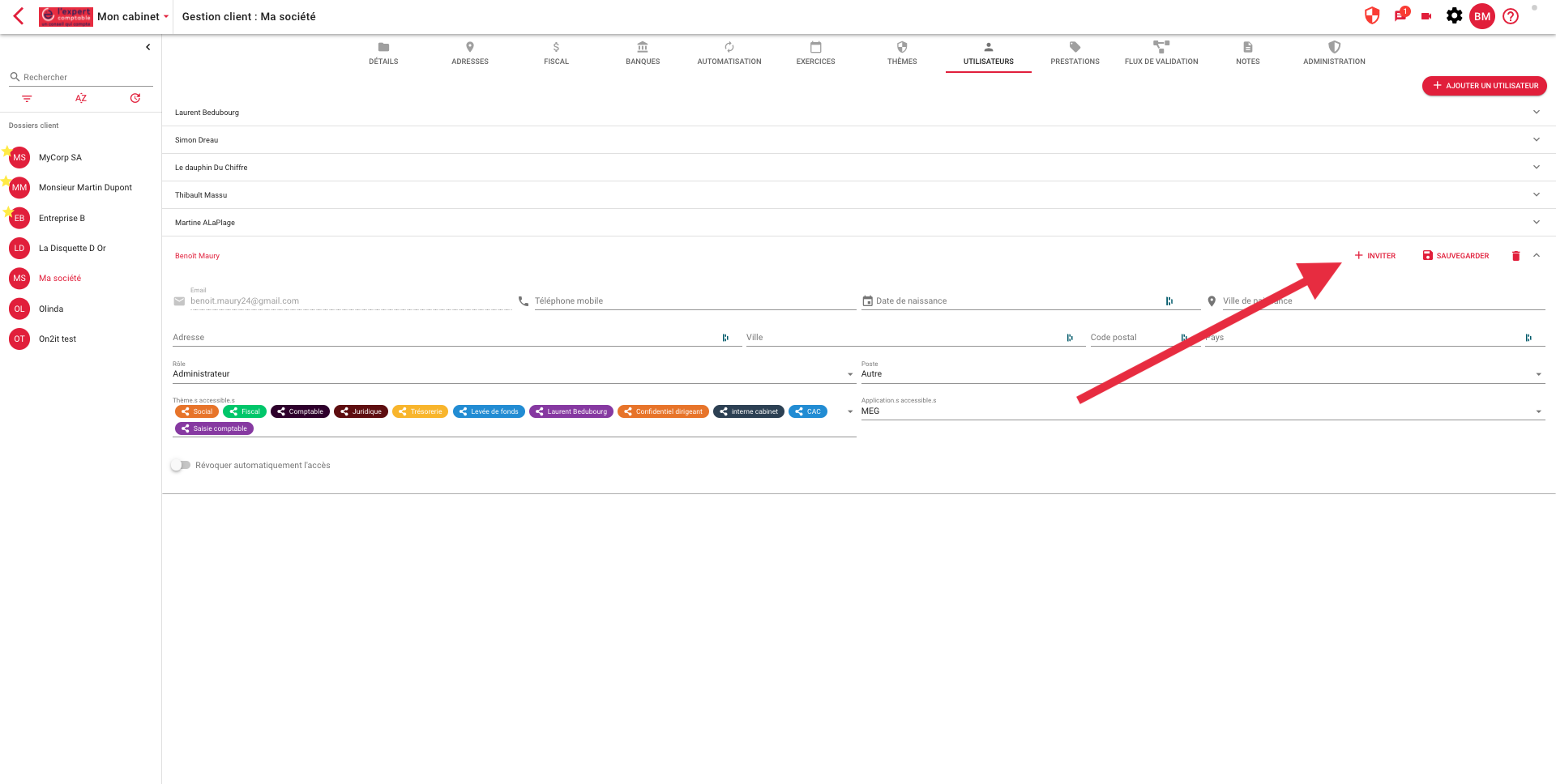
🚨 Nous recommandons de ne pas inviter vos clients sans les en informer. Prenez le temps de l'appeler pour lui présenter l'intérêt de la solution et son principe (ou de lui envoyer un e-mail).
💡 Vous pouvez également faire appel à notre équipe pour promouvoir votre nouveau portail auprès de vos clients 👉🏼 Ça m'intéresse !
🤝 Quelles conséquences pour mon client ?
Votre client recevra alors un e-mail l'invitant à créer son compte et à se connecter sur la plateforme. Pour ce faire, il lui suffira de cliquer sur le lien présent dans l'e-mail et de créer le mot de passe de son choix.
👉 Consultez cet article pour plus d'informations Création de votre compte
Étape 3 - Connectez un connecteur marchand et présentez l'e-mail de collecte à votre client
🤔 Comment ça marche ?
Toujours dans la partie Clients de votre Espace Pro, rendez-vous sur l'onglet Automatisation afin de connecter les outils d'automatisation.
Deux étapes :
🤝 Quelles conséquences pour mon client ?
Ses factures arriveront toutes seules dans votre portail et votre client gagnera un temps précieux !
Assurez-vous que votre client a bien vu cette fonctionnalité afin qu'ils puissent les prendre en main le plus vite possible.
Étape 4 - Connectez votre outil d'OCR
🤔 Comment ça marche ?
Welyb permet aux cabinets d'expertise comptable de créer un point d'entrée unique d'échange avec leurs clients. Ces derniers n'ont qu'un seul espace de connexion pour déposer leurs documents.
Du côté Espace Pro, vous automatisez votre processus de production en connectant votre outil d'OCR à Welyb.
Pour ce faire, suivez la procédure afférente à l'outil à connecter : Rechercher mon application
À noter que dans le cas de l'utilisation de MEG Achats, prenez soin d'activer aussi bien les applications MEG et MEG Achats afin que votre client bénéficie du SSO.
🤝 Quelles conséquences pour mon client ?
Les documents qu'ils déposent sur la plateforme seront validés automatiquement !
En revanche, il ne sera aucunement informé du fait que vous utilisez une application d'OCR. C'est une bonne nouvelle, car cela ne concerne que vos processus et n'a pas à concerner votre client !
